- Författare Jason Gerald [email protected].
- Public 2023-12-16 11:40.
- Senast ändrad 2025-01-23 12:47.
Möjligheten att dela skrivare är en av de viktigaste dragningarna när du skapar ett hemnätverk. Genom att installera en nätverksskrivare kan du skriva ut från vilken dator som helst i ditt hem. Följ den här guiden för att konfigurera en nätverksskrivare med Windows eller Mac OS X.
Steg
Metod 1 av 4: Windows 7 & 8 HomeGroup
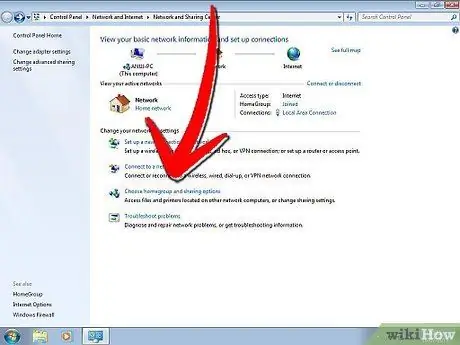
Steg 1. Skapa en hemgrupp
Om alla datorer i ditt nätverk kör Windows 7 eller Windows 8 kan du skapa en hemgrupp som gör det enkelt att dela skrivare. Nätverket är lösenordsskyddat och möjliggör också enkel fildelning.
-
Om du har en dator som kör en version av Windows (XP eller Vista) eller Mac OS X, kolla in andra sätt att ansluta skrivaren på ett traditionellt sätt.

Dela en skrivare i ett nätverk Steg 1 Bullet 1
Steg 2. Skapa en hemgrupp i Windows 7
Klicka på Start/Windows -knappen och öppna Kontrollpanelen. Välj Nätverk och Internet och öppna Hemgrupp. Windows upptäcker automatiskt alla hemgrupper i nätverket.
-
För att skapa en ny hemgrupp, klicka på knappen "Skapa en hemgrupp". Välj vad du vill dela. För att dela en skrivare, se till att kryssrutan Skrivare är markerad. Klicka på Nästa för att skapa en hemgrupp.

Dela en skrivare i ett nätverk Steg 2 Bullet 1 -
Notera det genererade lösenordet så att du kan ansluta andra datorer till hemgruppen.

Dela en skrivare på ett nätverk Steg 2Bullet2 -
För att gå med i en befintlig hemgrupp, öppna hemgruppsprogrammet och Windows frågar automatiskt om du vill gå med i en befintlig grupp. Du måste ange hemgruppens lösenord.

Dela en skrivare på ett nätverk Steg 2Bullet3
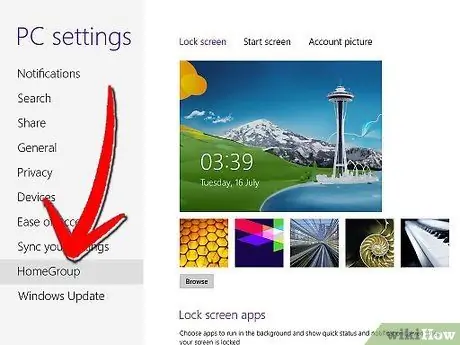
Steg 3. Skapa en hemgrupp i Windows 8
Öppna PC -inställningsmenyn genom att flytta musen till det övre högra hörnet av skärmen. En meny visas från höger sida. Klicka på Inställningar och klicka sedan på länken Ändra datorinställningar. Välj Hemgrupp från menyn.
-
Klicka på Skapa. Välj vad du vill dela. För att dela en skrivare, se till att kryssrutan Skrivare är markerad. Klicka på Nästa för att skapa en hemgrupp.

Dela en skrivare i ett nätverk Steg 3 Bullet 1 -
Notera det genererade lösenordet så att du kan ansluta andra datorer till hemgruppen.

Dela en skrivare i ett nätverk Steg 3Bullet2 -
För att gå med i en befintlig hemgrupp, öppna hemgruppsprogrammet och Windows frågar automatiskt om du vill gå med i en befintlig grupp. Du måste ange hemgruppens lösenord.

Dela en skrivare i ett nätverk Steg 3Bullet3
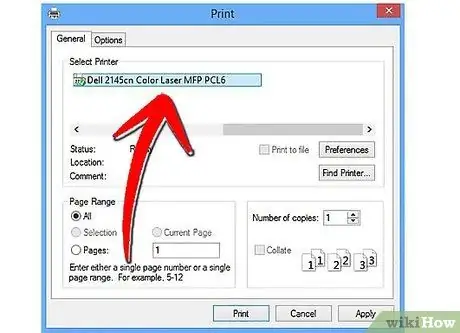
Steg 4. Skriv ut ditt dokument
När du är ansluten till hemgruppen visas skrivaren som redan är ansluten som ett alternativ när du vill skriva ut ditt dokument. Datorn som skrivaren är ansluten till måste vara påslagen och ansluten till nätverket för att kunna skriva ut.
Metod 2 av 4: Windows Vista och 7
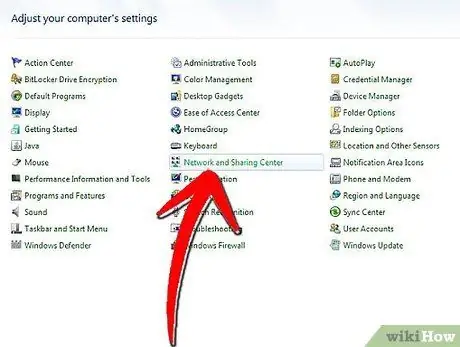
Steg 1. Öppna nätverks- och delningscenter
Klicka på Start/Windows -knappen. Öppna Kontrollpanelen och klicka på Nätverk och Internet. Välj Nätverks- och delningscenter.
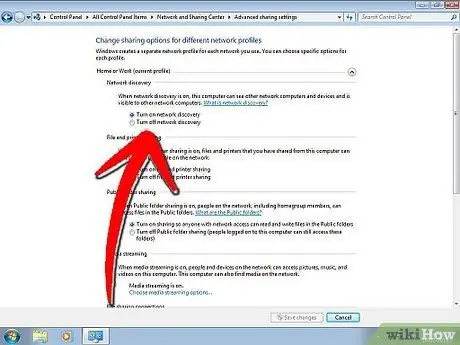
Steg 2. Aktivera skrivardelning
Expandera avsnittet "Skrivardelning" genom att klicka på pilen. Klicka på länken "Aktivera skrivardelning" och klicka sedan på Verkställ. Du kan bli ombedd att ange ett administratörslösenord.
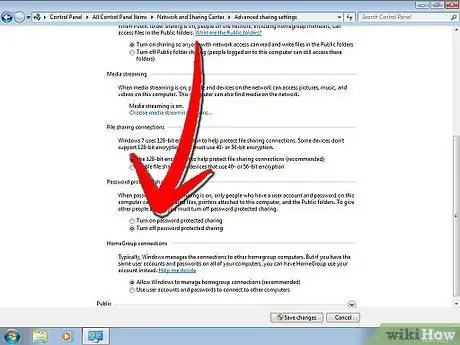
Steg 3. Se till att lösenordsskyddet är avstängt
Om du enkelt vill dela skrivaren, se till att lösenordsskyddet är inaktiverat. Utöka avsnittet "Lösenordsskyddad delning" genom att klicka på pilen. Välj alternativet Av och klicka på Tillämpa. Du kan bli ombedd att ange ett administratörslösenord.
Metod 3 av 4: Windows XP
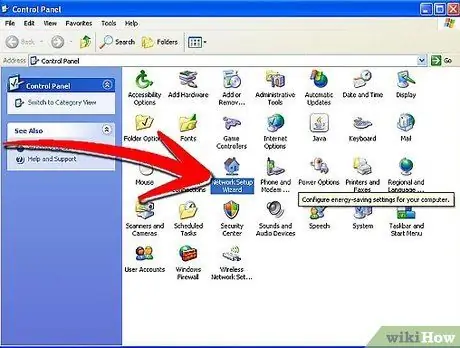
Steg 1. Konfigurera nätverket
För att Windows XP -datorer ska kunna dela en skrivare måste alla datorer vara i samma arbetsgrupp. Klicka på Start -menyn och öppna Kontrollpanelen. Välj Nätverk och Internet.
-
Öppna installationsguiden för nätverk och följ instruktionerna på skärmen för att konfigurera ditt hemnätverk.

Dela en skrivare på ett nätverk Steg 8Bullet 1 -
I fönstret "Ge ditt nätverk namn", se till att ange samma arbetsgrupp som de andra datorerna i nätverket.

Dela en skrivare på ett nätverk Steg 8Bullet2 -
I fönstret "Fil- och skrivardelning" väljer du "Aktivera fil- och skrivardelning." Välj OK för att spara dina inställningar.

Dela en skrivare på ett nätverk Steg 8Bullet3
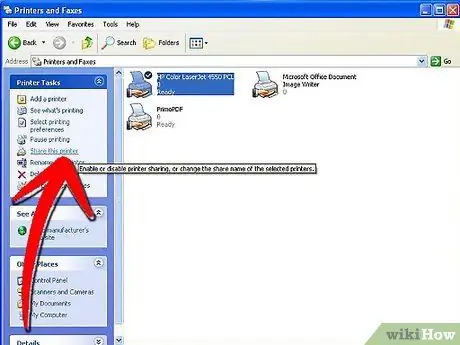
Steg 2. Dela din skrivare
Öppna Kontrollpanelen och välj Skrivare och fax. Högerklicka på ikonen som representerar skrivaren du vill dela. Välj Delning från menyn. Klicka på knappen "Dela den här skrivaren" och tryck på OK.
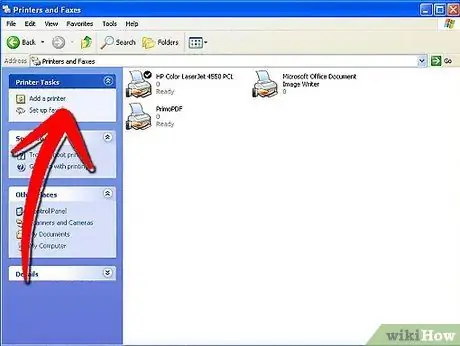
Steg 3. Lägg till den delade skrivaren
Om du vill lägga till en delad skrivare i listan över tillgängliga skrivare öppnar du alternativet Skrivare och fax på Kontrollpanelen. Klicka på länken "Lägg till skrivare" i den vänstra ramen. Klicka på Nästa och välj sedan "En nätverksskrivare".
-
Windows söker efter skrivare som är anslutna till nätverket. Dubbelklicka på skrivaren du vill lägga till.

Dela en skrivare på ett nätverk Steg 10 Bullet 1 -
Du kan bli ombedd att installera drivrutinen för din valda skrivare. Windows försöker ladda ner drivrutinen automatiskt. Om det inte fungerar kan du behöva använda installationsskivan som följde med skrivaren eller ladda ner drivrutinen från tillverkarens webbplats.

Dela en skrivare på ett nätverk Steg 10Bullet2
Metod 4 av 4: Mac OS X
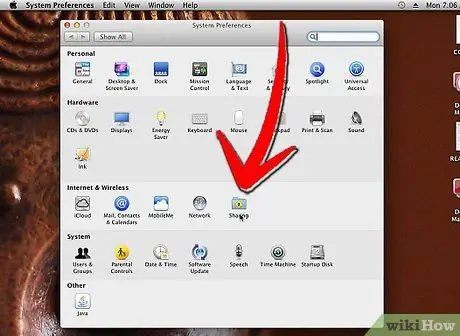
Steg 1. Öppna Systeminställningar
Klicka på Apple-knappen i det övre vänstra hörnet av skärmen och välj Systeminställningar från menyn. Under Internet och nätverk eller Internet och trådlöst väljer du Delning. Detta öppnar delningsinställningar.
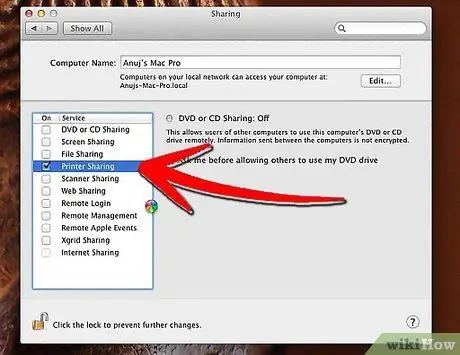
Steg 2. Aktivera skrivardelning
Markera rutan bredvid Skrivardelning i den vänstra ramen i Delningsinställningar. Alla dina anslutna skrivare delas automatiskt i nätverket.
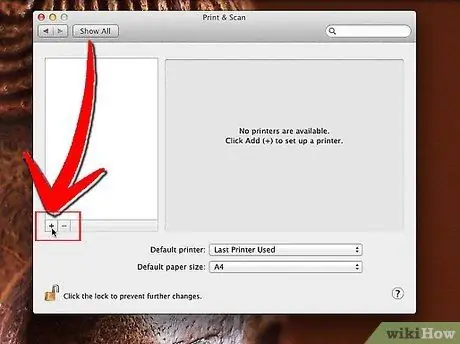
Steg 3. Lägg till en nätverksskrivare
Öppna Systeminställningar från Apple -menyn. Välj Skriv ut och fax i avsnittet Maskinvara. Klicka på knappen Lägg till (+). Välj den nätverksskrivare du vill lägga till i listan. Klicka på knappen Lägg till.






